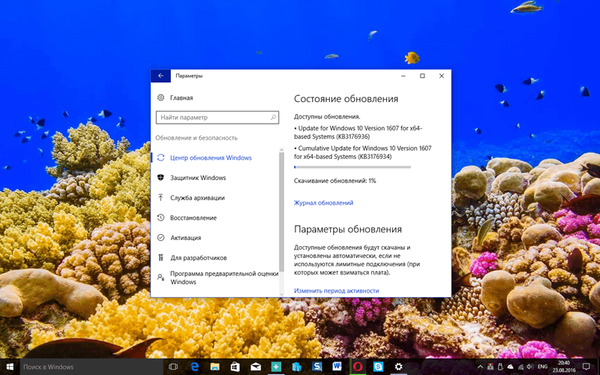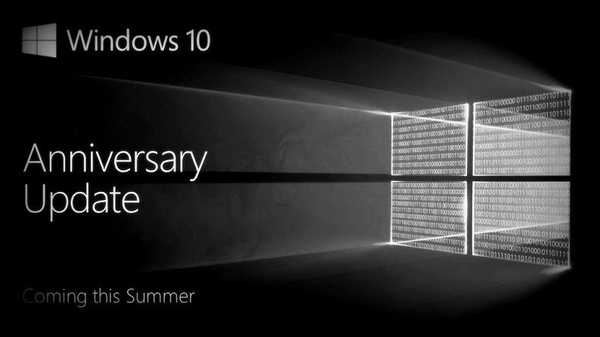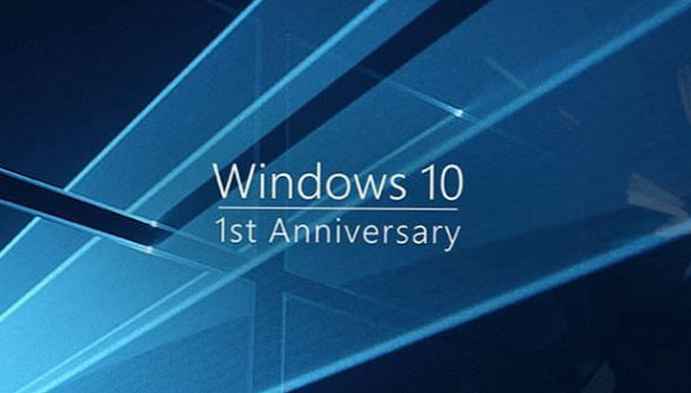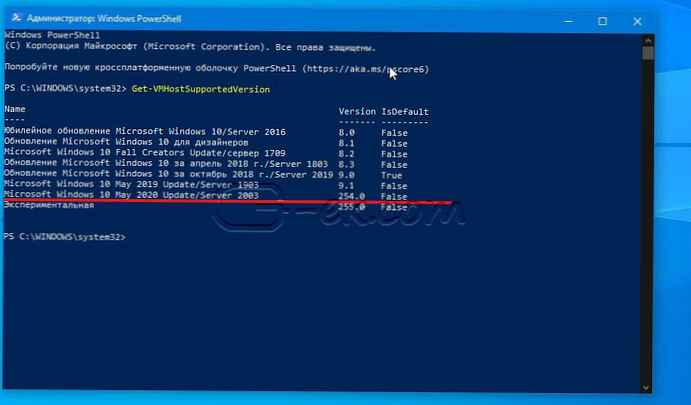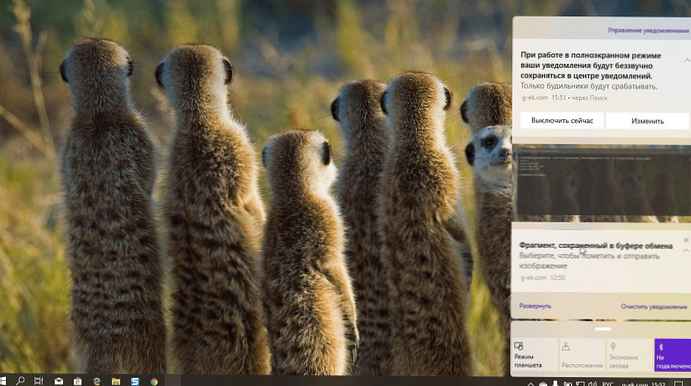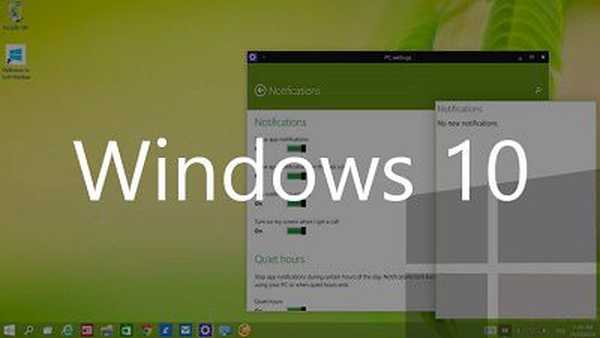
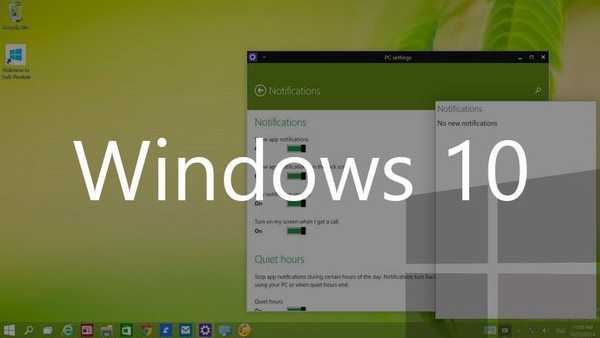
Pembaruan pertama untuk pratinjau teknis Windows 10 tiba dengan beberapa fitur menarik, termasuk DataSense, Battery Saver, dan banyak perubahan lainnya. Menurut perusahaan, Windows 10 build 9860 mencakup lebih dari 7000 perubahan yang membuat peningkatan ini menjadi signifikan..
Action Center (pusat notifikasi) mungkin merupakan salah satu perubahan paling nyata dalam build 9860. Meskipun kami melihatnya beraksi bahkan sebelum pengumuman sistem operasi baru, sekarang setiap peserta program Windows Insider dapat mengujinya.
C Windows 8 memperkenalkan apa yang disebut pemberitahuan roti bakar, yang menunjukkan tindakan apa yang mungkin memerlukan perhatian Anda. Tetapi seringkali, ketika pemberitahuan seperti itu muncul di layar, Anda sibuk dengan hal lain, atau tidak di sekitar komputer. Dengan demikian, peringatan semacam itu tidak cukup, mengingat bahwa ketika Anda memutuskan untuk melihat apa yang terlewatkan, Anda harus kembali ke layar awal dan mencari notifikasi pada ubin dinamis. Ini sangat tidak nyaman. Saya mencoba mengatakan bahwa Windows 8 dan Windows 8.1 benar-benar tidak dapat mengumpulkan pemberitahuan untuk dilihat nanti..
Action Center di Windows 10 memecahkan masalah ini. Gagasan lokasi penyimpanan terpusat untuk notifikasi bukanlah hal baru, sistem operasi lain sudah menawarkan ini, dan bahkan ada di Windows Phone 8.1. Di Windows 10 build 9860, Microsoft menambahkan fitur ini langsung ke desktop. Dan ya, Anda dapat menentukan aplikasi mana yang diizinkan muncul di Pusat Tindakan dan mana yang tidak.
Perlu dicatat bahwa dalam build 9860 fungsi ini tidak sepenuhnya diaktifkan, mis. saat ini tidak memproses semua notifikasi. Pemberitahuan dikelompokkan berdasarkan aplikasi dan waktu. Selain itu, pemberitahuan dapat ditutup satu per satu atau sekaligus menggunakan tombol "Hapus Semua".
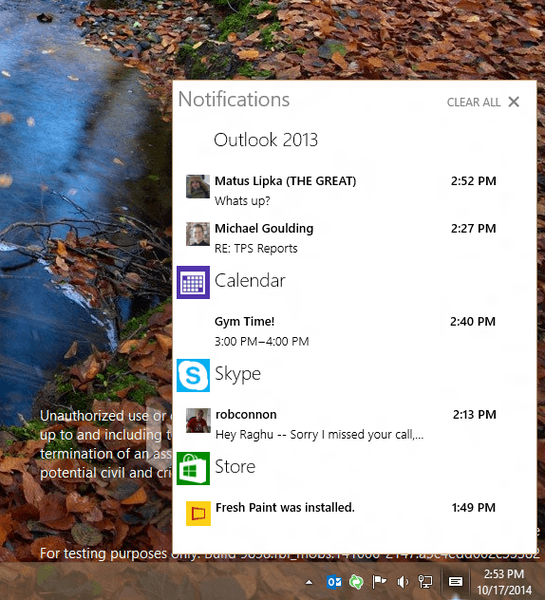
Tombol khusus di bilah tugas ditetapkan ke pusat notifikasi, dan tidak dapat ditransfer ke baki sistem.
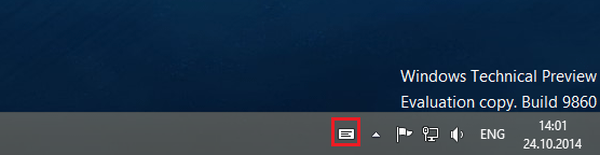
Untuk mengakses beberapa pengaturan pusat notifikasi, cukup klik kanan pada ikon Pusat Aksi. Di sini Anda dapat mengubah waktu untuk menyembunyikan pemberitahuan.
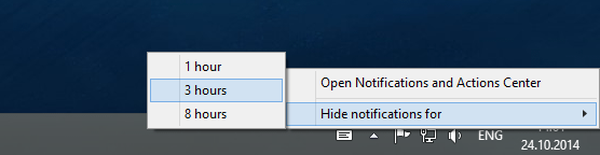
Jika Anda me-restart komputer atau keluar, notifikasi akan diatur ulang.
Jika Anda ingin mengubah pengaturan pemberitahuan, buka Pengaturan PC> Cari dan aplikasi> Pemberitahuan.
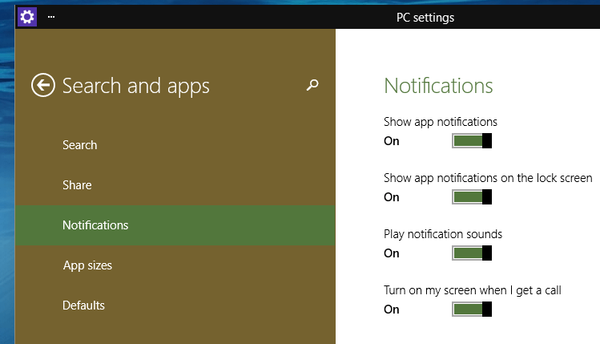
Action Center pada Windows 10 build 9860 memiliki antarmuka pengguna yang sangat sederhana dan keterbatasan fungsional, tetapi menjanjikan untuk menjadi jauh lebih baik di versi masa depan. Namun demikian, terlepas dari kekurangannya, saya sangat senang dengan apa yang saya lihat sekarang.
Semoga harimu menyenangkan!